Excel MAXIFS Function
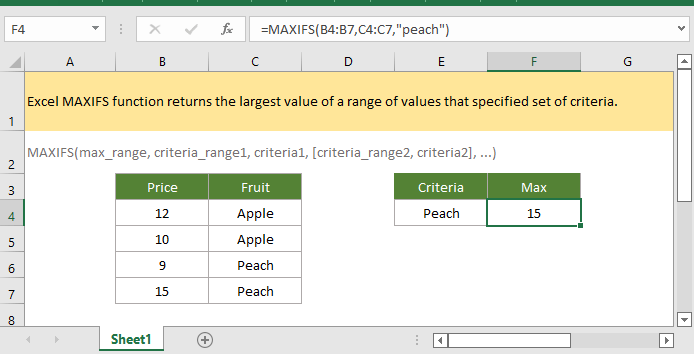
Hvis du vil følge denne vejledning, skal du downloade eksemplet på regnearket.
Beskrivelse
Excel MAXIFS funktion returnerer den største værdi af et værdiområde, der har specificeret sæt kriterier.
Syntaks og argumenter
Formelsyntaks
argumenter
|
Returværdi
MAXIFS funktion returnerer den største numeriske værdi, der opfylder kriterierne.
Bemærkning
1. Størrelsen og formen af max_range og criteria_range1, …skal være den samme, ellers returnerer MAXIFS-funktionen #VALUE! fejlværdi.
2. MAXIFS-funktionen understøtter logiske operatorer (<,>,=,<>) og jokertegn (*,?) til delvis matchning.
3. Ingen celler matcher kriterier, MAXIFS-funktionen returnerer 0.
4. MAXIFS-funktionen ignorerer tomme celler i max_range.
Udgave
Excel 365, Excel 2019 og senere
Anvendelse og eksempler
Eksempel 1: ét kriterium
Område B4:B7 viser priserne på frugter i celle C4:C7, nu for at få den højeste pris på fersken, kan du bruge formlen som denne:
=MAXIFS(B4:B7,C4:C7,"peach")
Eller brug cellereferencen som kriterium1
=MAXIFS(B4:B7,C4:C7,E5)
Presse Indtast nøglen til at få den højeste pris på fersken.

Eksempel 2: to kriterier
Område B10:B15 viser priserne på frugter i celle C10:C15, og område D10:D5 viser frugtlageret. For nu at få den højeste pris på fersken i butik A, kan du bruge formlen som denne:
=MAXIFS(B10:B15,C10:C15,"peach",D10:D15,"A")
Eller brug cellereferencen som kriterier
=MAXIFS(B10:B15,C10:C15,F10,D10:D15,F12)
Presse Indtast nøglen til at få den højeste pris på fersken i butik A.

Relative funktioner:
-
Excel MAX Funktion
Excel MAX-funktionen returnerer den største værdi i det leverede værdisæt (ignorerer logiske værdier).
-
Excel MAXA Funktion
Excel MAXA-funktionen returnerer den største værdi i det leverede værdisæt.
-
Excel ROMAN Funktion
Funktionen ROMAN konverterer et tal til et romersk tal i tekst.
-
Excel ROUND Funktion
Excel ROUND-funktionen afrunder et tal til et angivet antal cifre.
De bedste Office-produktivitetsværktøjer
Kutools til Excel - Hjælper dig med at skille dig ud fra mængden
Kutools til Excel kan prale af over 300 funktioner, At sikre, at det, du har brug for, kun er et klik væk...

Fanen Office - Aktiver læsning og redigering af faner i Microsoft Office (inkluderer Excel)
- Et sekund til at skifte mellem snesevis af åbne dokumenter!
- Reducer hundreder af museklik for dig hver dag, og farvel med musens hånd.
- Øger din produktivitet med 50 %, når du ser og redigerer flere dokumenter.
- Giver effektive faner til Office (inkluderer Excel), ligesom Chrome, Edge og Firefox.

